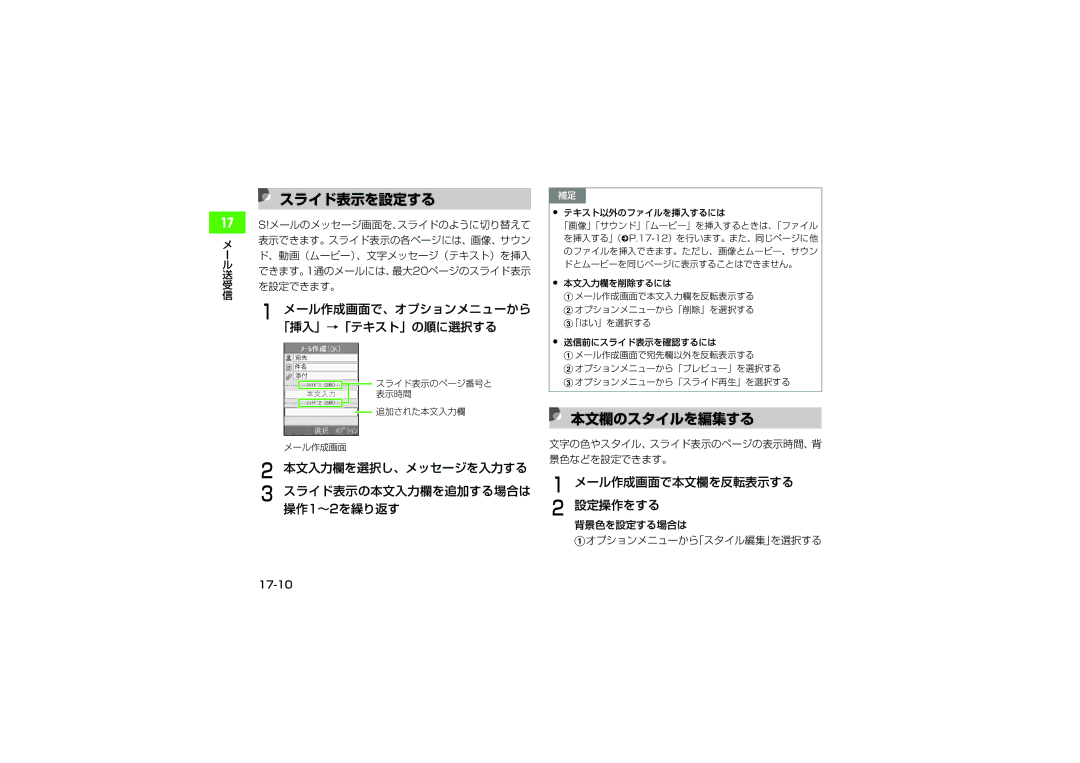スライド表示を設定する
スライド表示を設定する
S!メールのメッセージ画面を、スライドのように切り替えて
メ 表示できます。スライド表示の各ページには、画像、サウン
ー ド、動画(ムービー)、文字メッセージ(テキスト)を挿入
ル
送 できます。1通のメールには、最大20ページのスライド表示
受 を設定できます。
信
Aメール作成画面で、オプションメニューから 「挿入」→「テキスト」の順に選択する
メール作成
![]() スライド表示のページ番号と 表示時間
スライド表示のページ番号と 表示時間
![]() 追加された本文入力欄
追加された本文入力欄
メール作成画面
B本文入力欄を選択し、メッセージを入力する
Cスライド表示の本文入力欄を追加する場合は 操作1~2を繰り返す
補足
●テキスト以外のファイルを挿入するには
「画像」「サウンド」「ムービー」を挿入するときは、「ファイル
のファイルを挿入できます。ただし、画像とムービー、サウン ドとムービーを同じページに表示することはできません。
●本文入力欄を削除するには
aメール作成画面で本文入力欄を反転表示する bオプションメニューから「削除」を選択する c「はい」を選択する
●送信前にスライド表示を確認するには
aメール作成画面で宛先欄以外を反転表示する
bオプションメニューから「プレビュー」を選択する cオプションメニューから「スライド再生」を選択する
 本文欄のスタイルを編集する
本文欄のスタイルを編集する
文字の色やスタイル、スライド表示のページの表示時間、背 景色などを設定できます。
Aメール作成画面で本文欄を反転表示する
B設定操作をする
背景色を設定する場合は
aオプションメニューから「スタイル編集」を選択する